【Windows時短術】テキスト編集の裏方!「検索・置換・履歴」操作を極める3選
文書の校正や大量のデータ修正を行う際、最も強力なツールは「検索」と「置換」機能です。本記事では、この重要な裏方作業を高速化するショートカット3選を紹介します。それは、必要な情報を瞬時に見つける「Ctrl + F」、同じ単語を一括で修正できる「Ctrl + H」(検索および置換)、そしてヒューマンエラーを恐れずに作業できる「Ctrl + Z/Y」(元に戻す/やり直す)です。
 イチオシスト
イチオシスト
※記事内で紹介した商品を購入すると、売上の一部が当サイトに還元されることがあります。
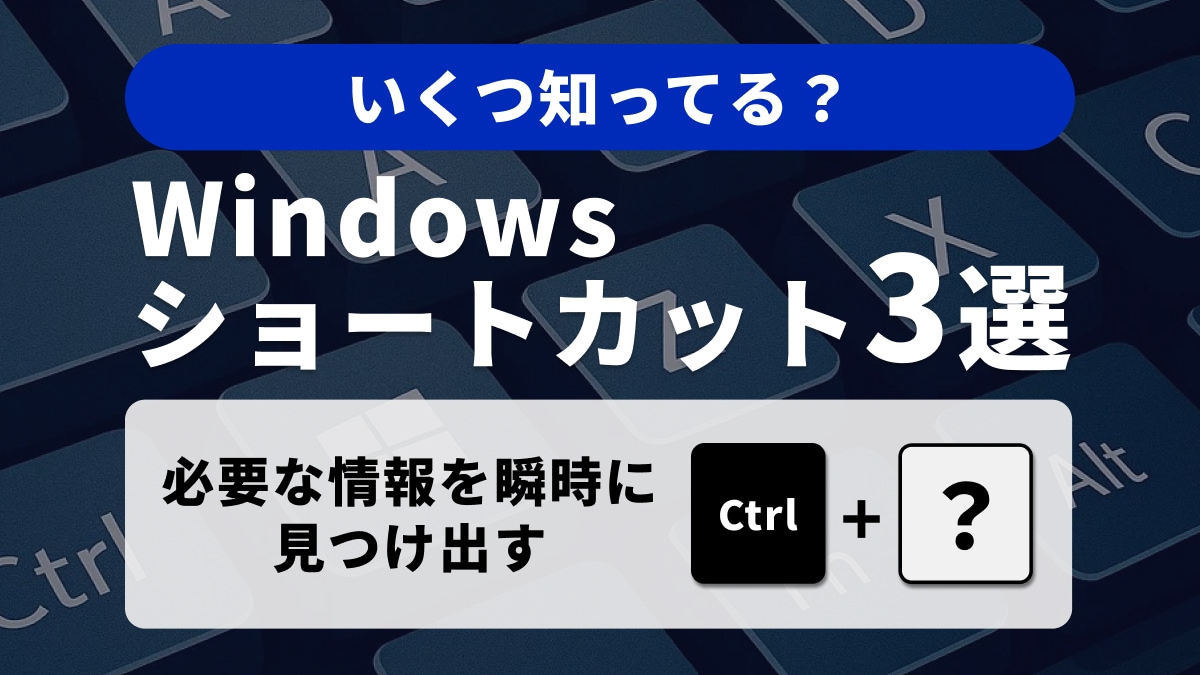
【Windows時短術】テキスト編集の裏方!「検索・置換・履歴」操作を極める3選
テキスト編集において、誤字脱字の修正、用語の統一、あるいは特定の情報の抽出は不可欠な作業です。これらの作業を効率的に行うためには、キーボードから手を離さずに、高度なユーティリティ機能を呼び出すことが重要です。今回は、文書の質を高めるための、検索、置換、そして操作履歴を管理する、プロが使う時短ショートカット3つを解説します。
【時短技1】必要な情報を瞬時に見つけ出す「Ctrl + F」
長文の中から特定のキーワードを探し出す作業は、時間がかかりがちです。「Ctrl + F」を押すと、テキストを検索するためのダイアログやパネルが瞬時に表示されます。この機能はほとんどのテキストエディタで共通しており、探したい情報を即座にハイライト表示させることができます。
【時短技2】用語を一括修正するパワーツール「Ctrl + H」
文書中で使用した特定の単語やフレーズを、すべて別の表現に修正したい場合に、手動で一つずつ直すのは非常に非効率です。「Ctrl + H」を押すことで、文字列を検索および置換するダイアログが呼び出されます。この強力な機能を使えば、用語の統一など、大規模な修正作業を数秒で完了させることができます。
【時短技3】失敗を恐れないための保険「Ctrl + Z / Ctrl + Y」
編集作業にはミスがつきものですが、「Ctrl + Z」は最後の入力を元に戻し、「Ctrl + Y」はCtrl + Z で元に戻された入力をやり直します。この組み合わせは、作業中に積極的に試行錯誤を行うことを可能にし、精神的な負担を減らしつつ、迅速かつ大胆な編集を可能にする、最も重要なショートカットの一つです。
検索、置換、履歴操作を極めることは、文書の品質と作業効率を両立させる秘訣です。この3技で、あなたの編集作業に安心とスピードをもたらしましょう。
<出典>
Windows のキーボード ショートカット(Microsoft)
※記事内における情報は原稿執筆時のものです。
※記事内容は執筆時点のものです。最新の内容をご確認ください。

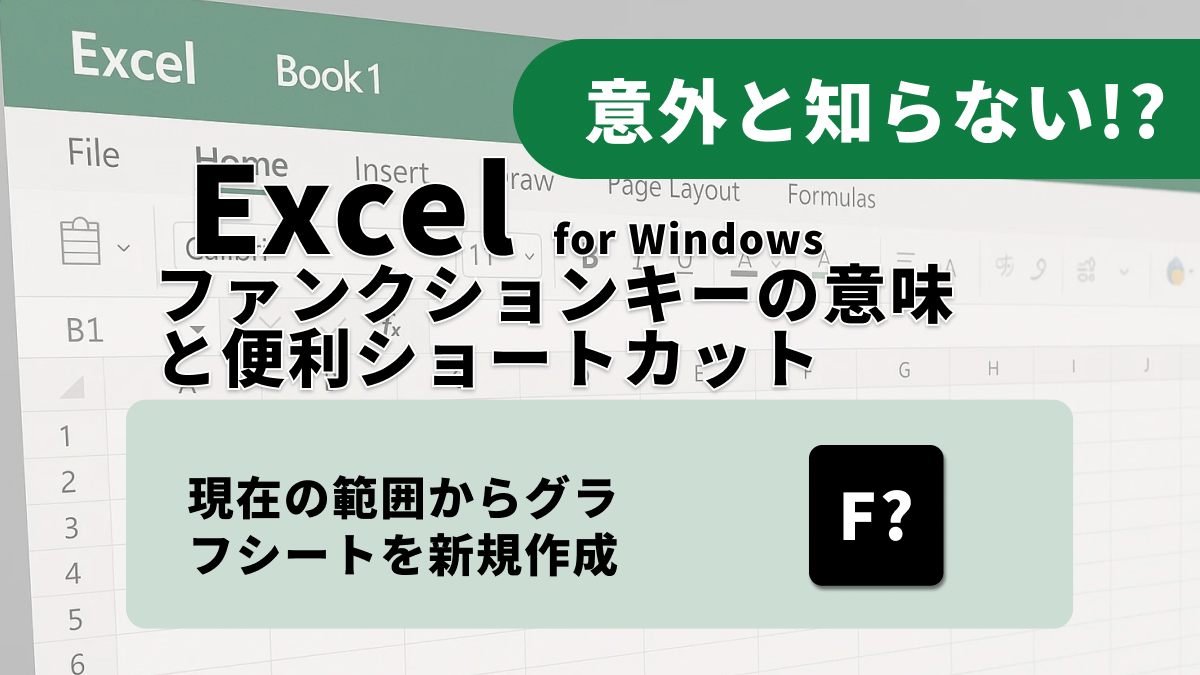)



